
| Online nápověda aplikace SpaceClaim |

|
Pomocí nástroje Pull (Vytáhnout ) můžete rozšířit nebo vytvarovat hranu jakéhokoli povrchu. Při rozšíření hrany nástroj Pull rozšiřuje sousední plochy bez vytvoření nové hrany. Vytvarování hrany vytvoří hrany.
) můžete rozšířit nebo vytvarovat hranu jakéhokoli povrchu. Při rozšíření hrany nástroj Pull rozšiřuje sousední plochy bez vytvoření nové hrany. Vytvarování hrany vytvoří hrany.
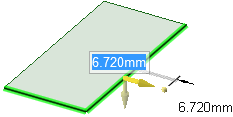
Klepněte na Pull (Vytáhnout ) ve skupině Upravit na záložce Návrh
) ve skupině Upravit na záložce Návrh .
.![]() Průvodce nástroje Select (Vybrat) na pravé straně okna Návrh
Průvodce nástroje Select (Vybrat) na pravé straně okna Návrh by měl být aktivní.
by měl být aktivní.
Vyberte vnější hranu povrchu.
Stiskněte klávesu Ctrl + klepnutím vyberte více hran.
Klepněte na šipku nástroje Pull orientovanou podél povrchu, chcete-li rozšířit hranu. Stisknutím klávesy Tab nebo klepnutím na jinou šipku Pull můžete vytvarovat hranu v jiném směru.
(Volitelné) Stiskněte klávesu Ctrl + klepněte na vrchol jedné nebo obou sousedících hran, chcete-li ignorovat jejich vliv.
Přetáhněte ve směru šipky Pull, chcete-li rozšířit hranu nebo vytvořit nový povrch, který je kolmý ke starému povrchu.
Není-li správná šipka Pull zvýrazněna, stiskněte klávesu Tab nebo klepněte na šipku Pull, kterou chcete použít.
Přirozený směr hrany povrchu je v rovině povrchu.
Můžete použít ikonu nástroje Up to (Až k), chcete-li vytáhnout lineární hranu až k ploše, povrchu, hraně nebo bodu. Neprotíná-li plocha nebo povrch hranu, kterou vytahujete, hrana bude vytažena rovnoběžně s vybraným objektem.
Chcete-li okótovat rozšíření, při vytahování zadejte vzdálenost, o kterou chcete rozšířit plochu, a stiskněte klávesu Enter.
V rámci nástroje Pull jsou k dispozici následující možnosti. Jakmile vyberete hranu nebo plochu k vytáhnutí, vyberte tyto možnosti z panelu Možnosti, nebo klepněte pravým tlačítkem myši a vyberte je z mini-panelu nástrojů:
|
|
Vyberte možnost Přidat, chcete-li pouze přidat materiál. Pokud budete vytahovat ve směru odečítaní, nedojde k žádné změně. Tuto možnost můžete kombinovat s dalšími možnostmi nástroje Pull. |
|
Vyberte možnost Řez |
|
|
|
Vytahuje bez sloučení s jinými objekty, i když se vytahovaný objekt protíná s existujícím objektem. |
|
Rozšíří hranu nebo plochu k nejbližší ploše. Tato volba pracuje podobně jako ikona nástroje Up to (Až k) s tím rozdílem, že nevybíráte plochu, ke které chcete provést rozšíření. Pokud tuto možnost používáte pro otočení nebo táhnutí, klepnutím na tuto možnost proveďte otočení o 360 stupňů nebo k další ploše, táhněte po celé trajektorii nebo proveďte přechod mezi vybranými plochami. |
|
|
|
Vyberte jedinou oddělenou hranu, vtisknutou hranu nebo povrch, poté klepněte na tuto možnost, chcete-li vytáhnout obě strany okraje nebo povrch najednou. |
|
|
Zvolte tuto možnost, poté klepnutím připojte pravítko orientované podél osy vytažení k hraně nebo ploše ukotvení. Pomocí pravítka můžete okótovat vytažení. Směr musí být určen, chcete-li úspěšně vytvořit kótu pravítka. Stiskněte klávesu Esc, chcete-li zrušit kótu pravítka. |
|
|
Element je vytažen tak, že lícuje s povrchem vybraného tělesa, nebo je vytažen až k rovině vybraným tělesem. Tuto možnost najdete v mini-panelu nástrojů a je ekvivalentní k průvodci nástroje Up to. |
|
|
Při vytahování hrany vyberte tuto možnost, chcete-li vytvarovat hranu do povrchu. |
|
|
Při vytahování hrany vyberte tuto možnost, chcete-li vytvořit kopii hrany. |
|
|
Při vytahování hrany vyberte tuto možnost, chcete-li otočit hranu ve směru šipky Pull. |
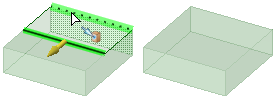
Vytažení hrany povrchu až k další hraně vytvoří těleso, uzavírá-li toto těleso.
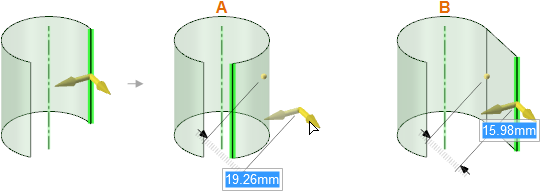
Vytažení hrany válcového povrchu rozšiřuje povrch podél válcové trasy (A), pokud nedržíte klávesu Ctrl (B).

Vytažení hrany válcového povrchu s vybranou možností Nesloučit vytvoří novou hranu.
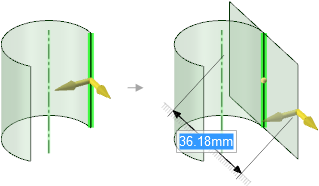
Vytažení hrany válcového povrchu s možností Obě strany a podržením klávesy Ctrl vytvoří novou povrchovou tečnu k válci a provede rozšíření v obou směrech od hrany.
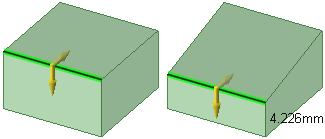
Vytažení hrany s možností Otočit hranu
hranu
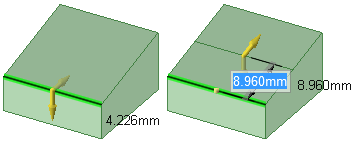
Vytažení hrany s možností Kopírovat hranu
© Copyright 2015 SpaceClaim Corporation. Všechna práva vyhrazena.